Gli screenshot su macOS sono fantastici; sono afunzionalità integrata che copre la maggior parte delle esigenze di schermate di base e le schermate stesse sono di qualità eccellente. Se si dispone di un display retina, gli screenshot acquisiti non lo declasseranno. macOS ha anche l'app Anteprima che può aprire i tipi di file più comuni. Puoi usarlo per annotare schermate, tra le altre cose e gli utenti tendono ad usarlo solo per quello scopo. In Mojave, Apple ha aggiunto una nuova funzionalità in base alla quale quando si acquisiscono schermate, si ottengono miniature di screenshot fluttuanti nell'angolo in basso a destra dello schermo. Facendo clic su questa miniatura, si aprirà in modalità di modifica. Se lo ignori, scompare dopo alcuni secondi e lo screenshot viene salvato. iOS 12 ha una funzionalità simile ma la differenza è che su macOS puoi disabilitare le miniature degli screenshot mobili.
Disabilita screenshot mobili
Apri Lauchpad facendo clic sull'icona del razzo inDock, o tramite il pollice + tre dita pizzico sul trackpad. In Launchpad, cerca la cartella "Altro" e aprila. All'interno troverai un'utilità chiamata Screenshot. Cliccalo.

Facendo clic sull'utilità Screenshot, si apriràinterfaccia di screenshot che normalmente non si vede quando si acquisiscono schermate tramite le scorciatoie da tastiera. Vedrai una barra in fondo, appena sopra il Dock. In questa barra, fai clic sul pulsante Opzioni e deseleziona l'opzione "Mostra miniatura mobile". Tocca Esc per uscire dall'utilità.
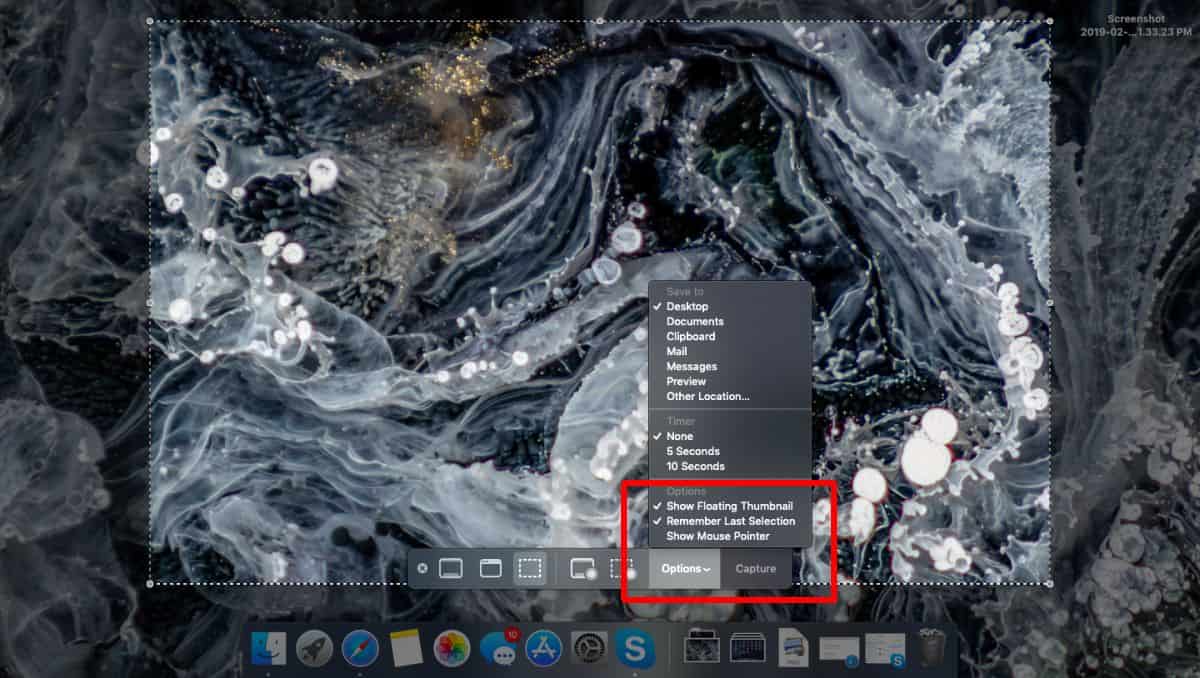
Questo è tutto ciò che devi fare. Alla successiva acquisizione di uno screenshot, questo verrà automaticamente salvato nella posizione predefinita.
Apple ha in qualche modo cambiato la sua funzionalità di screenshot. Ora è più facile cambiare dove vengono salvati questi screenshot. In precedenza, nelle versioni precedenti di macOS, per modificare la posizione di salvataggio degli screenshot era necessario eseguire un comando Terminale. Se vuoi cambiare il formato in cui viene salvato uno screenshot, devi comunque usare un comando Terminale ma PNG è davvero il migliore da usare per schermate di buona qualità.
Lo strumento screenshot supporta solo tremodalità di acquisizione dello schermo di base, ma ora è possibile abilitare / disabilitare l'acquisizione del cursore del mouse e, soprattutto, è possibile utilizzare questa stessa utilità per registrare screencast. Gli utenti hanno avuto la possibilità di utilizzare QuickTime per registrare screencast ma, diversamente dalle altre app di Apple, QuickTime non è l'app preferita di nessuno per nulla.
Puoi ancora annotare gli screenshot dopo averlo fattoscattate anche dopo aver disabilitato le miniature degli screenshot mobili. La modalità di modifica era fondamentalmente le opzioni di modifica disponibili nell'app Anteprima, quindi tutto ciò che devi fare è aprire uno screenshot in Anteprima e modificarlo lì.













Commenti